虽然 Windows 11 中的默认字体设置适合某些人,但其他人可能更喜欢将计算机屏幕上的文本放大或缩小。
无论您是尝试在新闻网站上阅读长篇文章还是在文字处理程序中撰写报告,有时都需要调整字体大小。
幸运的是,Windows 允许您根据个人喜好调整字体大小,因此每个人都可以在自己的 PC 上舒适地读写。
在 Windows 11 中调整文本大小
要调整文本大小,请右键单击开始按钮。单击菜单中的“设置”。单击左侧菜单中的“辅助功能”,然后单击“字体大小”。
将“字体大小”栏向左拖动可使文本变小,向右拖动可使文本变大。然后单击“应用”按钮。您将在预览顶部看到最终调整后的文本大小。
将出现蓝屏,提示“请稍候”。之后,您将立即在 Windows 11 中的默认文本中看到应用的文本大小。
阅读更多:
我希望这对你有帮助。感谢您的阅读!

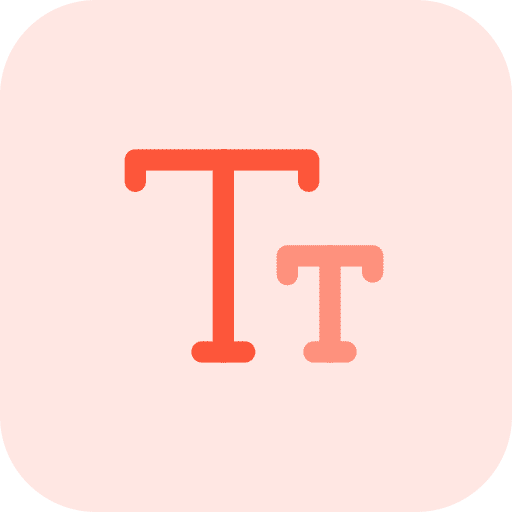
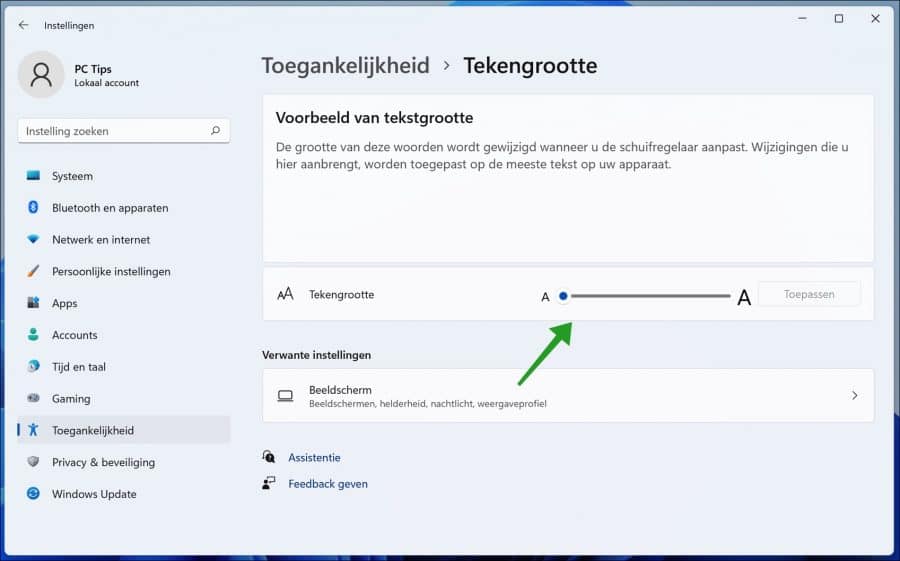
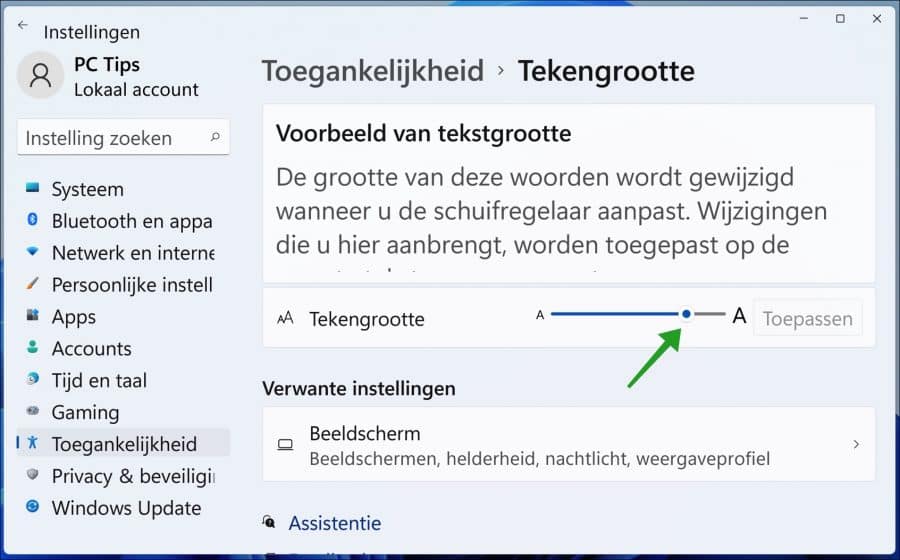
您好,我很难看清这些字母。我希望这些字母更粗、更大一些
您好,您可以在本指南中了解 Windows 中的工作原理。如果您指的是浏览器,则在此网站上。然后按 CTRL 和“+”增加字母,按“-”减少字母。
祝你好运!
首先,感谢您的建议。较大的字体大小是否也会影响录音的图像,或者录音的显示也会受到影响,例如,我是否丢失了图像的边缘?
您好,在这种情况下,文本大小,如文章中所述,仅影响文本本身。不在显示器上,例如宽高比和分辨率。所以我怀疑不是。
祝你好运!
海,
刚刚换了 W11 笔记本电脑。但现在的问题是标题栏很大,我不知道如何调整。在 Chrome 中,这涉及导航栏和书签,在 Office 中也是如此。打开的office文档都是正常大小,只是上面的任务栏太大了……
我喜欢您的来信。
问候,米歇尔
您好,这里您可以阅读一些解决方案。它可以是不同的设置:
https://answers.microsoft.com/en-us/windows/forum/all/enlarged-font-size-of-title-bars/f383c79f-4db2-4de1-a26f-3a3c56c9754c
祝你好运!